Windows 7 windows 10: Обновить Windows 7 до Windows 10 можно бесплатно. Почему это надо сделать
Содержание
Как обновить Windows 7, 8 до Windows 10 с официального сайта
При релизе десятой версии операционной системы (ОС) Виндовс корпорация Microsoft сделала подарок всем пользователям. Можно было бесплатно обновить Windows 7, 8 в течение года. За новый продукт не нужно было ничего платить. Обладатели пиратских версий также могли получить апдейт, но вот в будущем существовала почти стопроцентная вероятность того, что их мнимая лицензионная операционная система была бы разоблачена.
Начиная с Windows 10, лицензионный ключ получил жесткую привязку к оборудованию компьютера – итоговая комбинация загружается на серверы Майкрософт. Если происходил “слет” активации, то пользователям нужно было документально подтвердить техподдержке Microsoft покупку операционной системы. Как же теперь обновиться, если уже прошло немало времени после дебюта “десятки”?
Содержание
- Бесплатное обновление до Windows 10
- Как правильно обновить Windows 7 до Windows 10?
- Как правильно обновить Windows 8 до Windows 10?
- Бесплатное обновление до Windows 10 для пользователей с ограниченными возможностями
- Как обновить пиратскую версию Windows 7 до Windows 10
- Заключение
Бесплатное обновление до Windows 10
На 2019 год есть 2 подхода:
- Установка с использованием ключа от предыдущих версий ОС.

- Использование лицензии при уже выполненном обновлении к “десятке” и его последующем откате.
Оба способа подходят для седьмой и восьмой версии Виндовс.
Как правильно обновить Windows 7 до Windows 10?
Самый надежный способ – это чистая инсталляция новой версии операционной системы без сохранения данных “семерки”. Для этого нужно действовать по следующему алгоритму:
- Скачать образ “десятки” с официального сайта корпорации и создать с него загрузочную флешку.
- Узнать ключ лицензии “семерки”. Для коробочной версии он указан в сопроводительной документации. Если лицензионка была предустановлена на ноутбуке или настольном компьютере, то на задней части корпуса должна быть наклейка с ключом. Если она затерлась, то можно скачать специальную утилиту с сайта Microsoft, которая отобразит ключ. Остается только переписать его.
- Во время инсталляции вводят в соответствующую строку сохраненный ключ. Если он действительно лицензионный, то все пройдет без сбоев.

Как правильно обновить Windows 8 до Windows 10?
Многие пользователи при первой возможности обновились до десятой версии, но в силу разных причин предпочли откатиться назад к “восьмерке”. Этим пользователям можно получить бесплатный апдейт следующим образом:
- нет разницы, выполняется чистая или выборочная установка Windows 10;
- когда в процессе возникнет окно “Активация Windows”, то нужно только кликнуть на “У меня нет ключа продукта”;
- указать в окошке редакцию Windows 10, которая будет установлена;
- после инсталляции системы она автоматически активируется при первом доступе к Интернету.
Это происходит благодаря тому, что при первом обновлении на сервер Майкрософт была передана информация, что такая-то лицензионная версия под конкретный компьютер была обновлена до “десятки”, поэтому подтверждать легальность системы не нужно.
Бесплатное обновление до Windows 10 для пользователей с ограниченными возможностями
Возможность бесплатного апдейта была актуальна для пользователей в 2017 году. Тогда достаточно было только скачать специальную утилиту для обновления. Хитрость в том, что никто не мог проверить, является ли какой-то конкретный пользователь слабовидящим или с плохим слухом, а ведь именно для таких покупателей была предоставлена лазейка. Она просуществовала недолго, а вскоре была успешно закрыта.
Тогда достаточно было только скачать специальную утилиту для обновления. Хитрость в том, что никто не мог проверить, является ли какой-то конкретный пользователь слабовидящим или с плохим слухом, а ведь именно для таких покупателей была предоставлена лазейка. Она просуществовала недолго, а вскоре была успешно закрыта.
Как обновить пиратскую версию Windows 7 до Windows 10
Выполнить это совсем несложно, но куда важнее, что после всего задействуется следующая процедура проверки:
- Сервис Windows Update в “десятке” более настойчивее, чем в предыдущих версиях операционной системы. Так просто его не отключить, нужно править реестр или “приписать” соответствующую службу пользователю с небольшими правами.
- При каждом запуске службы Центра обновления на серверы Microsoft передаются данные о многих параметрах работы компьютера, в том числе и о подключенном оборудовании. Создается уникальный “слепок” ПК, по которому его легко идентифицировать.
- Один из нелегальных способов активации операционной системы (клонирование таблиц SLIC) потерял актуальность с выходом “восьмерки” (следовательно и “десятки”).
 Теперь Microsoft точно “видит” по “слепку” ПК любые клоны и манипуляции с модификацией прошивки материнской платы.
Теперь Microsoft точно “видит” по “слепку” ПК любые клоны и манипуляции с модификацией прошивки материнской платы. - Все мнимые лицензии на основе SLIC при обновлении с Виндовс 7 на 10 мгновенно “слетали”. Система определяла факт фальсификации SLIC при помощи существования “слепка” аппаратной конфигурации компьютера.
Пробовать обновлять стоит те “пиратки”, в которых используется KMS-сервер. Этот способ активации задействует функцию, которая предназначалась для корпоративного сектора пользователей. Она действует по такому упрощенному алгоритму:
- Для множества персональных компьютеров корпоративной сети создается специальный сервер. На нем хранится специальный ключ, который в итоге подтверждает лицензионность всех ПК этой сети.
- Через определенные промежутки времени ПК в сети “обращаются” к серверу за активацией.
После утечки содержимого одного из таких серверов “пираты” быстро поняли принципы, по которым он работает, и создали его программный эмулятор.
В итоге через определенное количество времени нужно только запрашивать у мнимого сервера подтверждение активации, чтобы Microsoft не замечал подвоха.
Однако каждый конкретный случай такого взлома отличается, да и сама компания не полностью игнорирует факт пиратства. Итог: КМС-серверы порой помогают операционной системе оставаться “лицензионной”, но всегда остается риск.
Что касательно апдейта такой “пиратки” до “десятки”, то лучше всего не устанавливать новую систему начисто, а обновить текущую. Для этого можно просто создать загрузочную флешку, а при выборе способа установки остановиться на “Обновление…”, а не на “Выборочная…”
Заключение
- Для владельцев лицензий процесс обновления не составит труда.
- Надежнее выполнять чистую установку “десятки”, а не просто обновить установленную “семерку” или “восьмерку”.
- Обновление пиратских версий возможно, но только если использовался взлом при помощи КМС-сервера.
youtube.com/embed/2vELpkbqsUA?feature=oembed» frameborder=»0″ allow=»accelerometer; autoplay; encrypted-media; gyroscope; picture-in-picture» allowfullscreen=»»>
Обновление Windows 7 до Windows 10 завершается ошибкой: 0x8007001-F0x20006 — Блог
В этой статье я перечислю шаги, которые могут помочь справиться с нежеланием Windows 7 обновляться до ОС старшей версии и раскажу, что помогло именно мне.
Операционная система Windows может выдать такое сообщение, например, после неудачной попытки установки обновлений в Windows 10. Когда я попробовал обновить ОС Windows 7 до Windows 10 система сообщила, что она откатывается назад… После перезагрузки компьютера и входа в учётную запись, выскочило окно, в котором отображался злосчастный код и дополнительная информация:
0x8007001F 0x20006 Failed in the Safe_OS Phase with an error during Replicate_OC operation
Причина может заключаться в нестабильной работе сетевого адаптера/сбоях при подключении к сети (часто), в тяжёлом и надоедливом антивирусе, некотором ПО (например КриптоПро).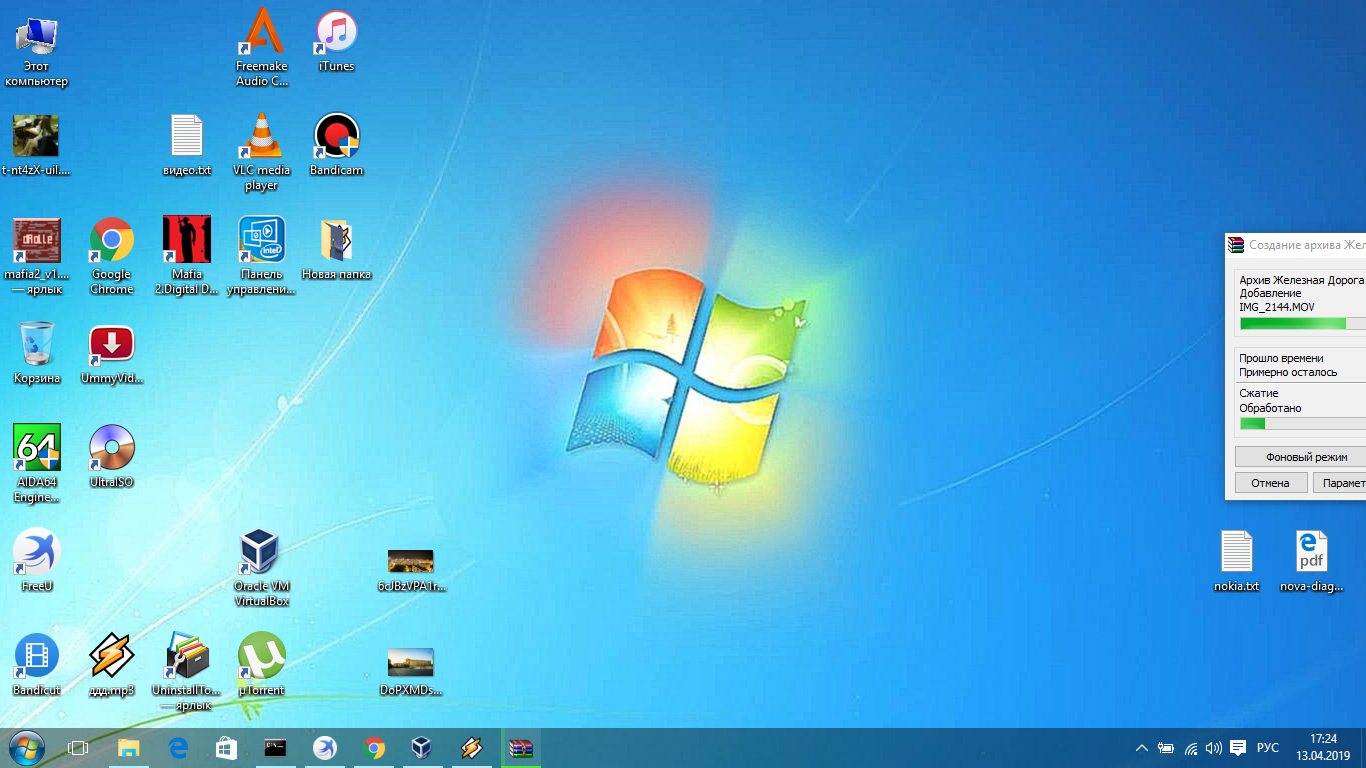 .. К сожалению, в списке часто встречающихся ошибок при обновлении Windows на сайте Microsoft нет информации о 0x8007001F 0x20006. Так что же нужно делать?
.. К сожалению, в списке часто встречающихся ошибок при обновлении Windows на сайте Microsoft нет информации о 0x8007001F 0x20006. Так что же нужно делать?
Если вы точно не знаете в чём причина или просто лень разбираться, то можно выполнить следующее:
1. Установите последние обновления для Windows 7. Это можно сделать через Центр обновлений Windows или с помощью PowerShell, используя модуль PSWindowsUpdate. Выбирайте на свой вкус. Если имеются какие-либо иные ошибки в центре Центр обновлений, то рекомендуется с ними разобраться. Например, можно использовать встроенный в Windows Troubleshooter обновлений.
2. Убедитесь, что в системе нет неопознанных устройств или повреждённых драйверов. Откройте диспетчер устройств: WIN+R —> devmgmt.msc —> Enter. Если есть проблемы, то диспетчер сообщит вам об этом: на значке устройства будет отображаться жёлтый восклицательный знак. В таком случае удалите драйвер и установите новый, скачав его с сайта производителя. Также на момент обновления системы лучше отключить всю периферию.
2.1. Обновите драйверы для всех устройств.
3. Отключите антивирус и Firewall.
4. Старые системные файлы (обновления), которые во время не очищаются самой ОС могут быть причиной. Поэтому для начала можно очистить кэш Центра обновлений. Удалите скрытые папки $ Windows. ~ BT & $ Windows. ~ WS. Далее остановите службу Windows Update командой net stop wuauserv , а затем перейдите в C:\Windows\SoftwareDistribution\Download и удалите все файлы в этой папке. Безболезненно этим можно заняться и в DataStore\Logs.
5. Проверьте целостность системных файлов. Запустите CMD от имени администратора и введите команду sfc /scannow. Если система обнаружила повреждённые файлы и не смогла их восстановить, то возможно инструкция от Microsoft сможет помочь вам.
6. Проверьте диск командой chkdsk C: /f /r. Параметр /f попытается исправить, если будут найдёны ошибки.
7. Выполните чистую загрузку ОС Windows 7. Для этого выполните следующее:
— запустите msconfig с правами администратора
- установите настройки во вкладе «Общие» как на картинке ниже:
— перейдите на вкладку «Службы» и выставите следующие настройки; нажмите кнопку «Отключить все».
Таким образом будут работать самые необходимые для системы службы, а не обязательные программы, процессы, службы не запустятся. Для усиления «эффекта» можно отключить ещё драйверы устройств, оставив нетронутыми только драйверы для сетевой карты. Перезагрузите компьютер, система запустится в чистом режиме. Выполняйте обновление.
8. Ремонтная установка Windows 7 (Repair Install). Она позволяет переустановить систему, оставив программы и директорию пользователя на своих местах. Если вы не пользуетесь OEM лицензией, то можете попробовать выполнить ремонтную установку. Скорее всего впоследствии вам удастся обновить систему до Windows 10.
9* Что помогло мне… Recovery Factory… В моём случае сложность заключалась ещё в том, что использовалась OEM лицензия. Выполнять ремонтную установку было очень опасно, всегда может что-то пойти не так, тем более нет чёткой информации как это правильно сделать. Сбросить систему до заводских настроек очень просто. Достаточно скачать средство (утилиту) с сайта изготовителя вашего ноутбука, и выполнить рекомендации мастера создания загрузочного носителя с образом операционной системы.
Бесплатное обновление до Windows 11 все еще доступно для владельцев Windows 7/8.1
Изображение предоставлено: Microsoft
Microsoft запустила кампанию «бесплатное обновление до Windows 10» несколько лет назад. В рамках кампании Microsoft разрешила нам бесплатно обновить наши машины с Windows 7 или 8.1 до Windows 10. Согласно нашему тестированию, предложение по-прежнему бесплатное и работает и для последней версии Windows 11.
Как вы, наверное, знаете, поддержка Windows 7 закончилась в 2020 году, и Microsoft выпустила последнее обновление для ОС в том же году. Microsoft не выпускает обновления безопасности или экстренные исправления, если вы не управляете компанией и не готовы платить компании за постоянную поддержку.
Хорошей новостью является то, что если у вас есть ключ Windows 7 или вы можете извлечь его из существующего оборудования Windows 7, вы можете использовать его для обновления любого устройства до Windows 11. Однако это относится только к подлинным копиям Windows 7, где обновление до Windows 11 доступно без дополнительной платы.
Один из наших читателей сообщил нам, что он установил Windows 11 на USB-накопитель, загруженный с веб-сайта Windows, а затем попытался активировать операционную систему с помощью кода продукта со старого ноутбука с Windows 7.
К их удивлению, код продукта сработал и активировал Windows 11 без проблем. Мы провели собственное тестирование и смогли активировать копию Windows 11, следуя пути бесплатного обновления Windows 7. Microsoft еще не прокомментировала этот вопрос, но это не должно вызывать удивления.
Многие пользователи ранее подтвердили, что если у вас есть ключ продукта для Windows 7, вы можете обновиться до Windows 10 и получить цифровую лицензию бесплатно. Это относится и к Windows 11.
Официальный представитель Microsoft ранее подтвердил, что все «бесплатное» обновление в течение года было маркетинговой чепухой. Эти ключи продукта должны продолжать работать до тех пор, пока Microsoft существенно не изменит политику лицензирования.
Вот как получить бесплатное обновление до Windows 10/11:
- Получите/имейте подлинную копию Windows 7/8.
 1 на своем устройстве или виртуальной машине.
1 на своем устройстве или виртуальной машине. - Перейдите на страницу загрузки Microsoft и загрузите инструмент. Или вы можете использовать наш Windows 10 ISO или Windows 11 ISO.
- Открыть средство создания носителя или Setup.exe
- Выберите «Обновить этот компьютер сейчас».
- Примите условия.
- Выберите вариант обновления.
- Не выполнять новую установку. Вместо этого выберите сохранить свои данные.
- После этого на вашем компьютере будет цифровая лицензия Windows 10/11.
В конце концов, это должно быть хорошей новостью для пользователей Windows 7. Однако маловероятно, что машина с Windows 7 будет соответствовать аппаратным требованиям Windows 11. Самые последние ноутбуки с Windows 10 не соответствуют аппаратным требованиям, поскольку Microsoft начала требовать процессоры как минимум 8-го поколения или новее.
Реклама
Windows 11
Реклама
Реклама
Windows 10
Реклама
Обновление Windows 7 до Windows 10
Информация, обзор и инструкции по обновлению до операционной системы Windows 10.
В университете есть несколько компьютеров, которые в настоящее время работают на Windows 7 и нуждаются в обновлении до Windows 10. Хотя некоторые из этих компьютеров подлежат замене, другие необходимо будет обновить, поскольку Microsoft прекратит поддержку Windows 7 в ближайшие месяцы.
В тех случаях, когда компьютер подлежит замене, с вами не свяжутся для обновления компьютера до Windows 10. электронное письмо с просьбой начать этот процесс, когда это будет удобно.
Важное примечание
Стандартные устройства, подключенные к вашему компьютеру, такие как обычные принтеры, USB-накопители и гарнитуры, не должны быть затронуты обновлением. Если у вас подключены какие-либо специализированные или нестандартные устройства, технологическая группа должна знать об этом, чтобы убедиться в отсутствии проблем совместимости с Windows.
Если вы хотите сообщить технической группе о причине, по которой ваш компьютер не следует обновлять до Windows 10, заполните опросник по обновлению Windows.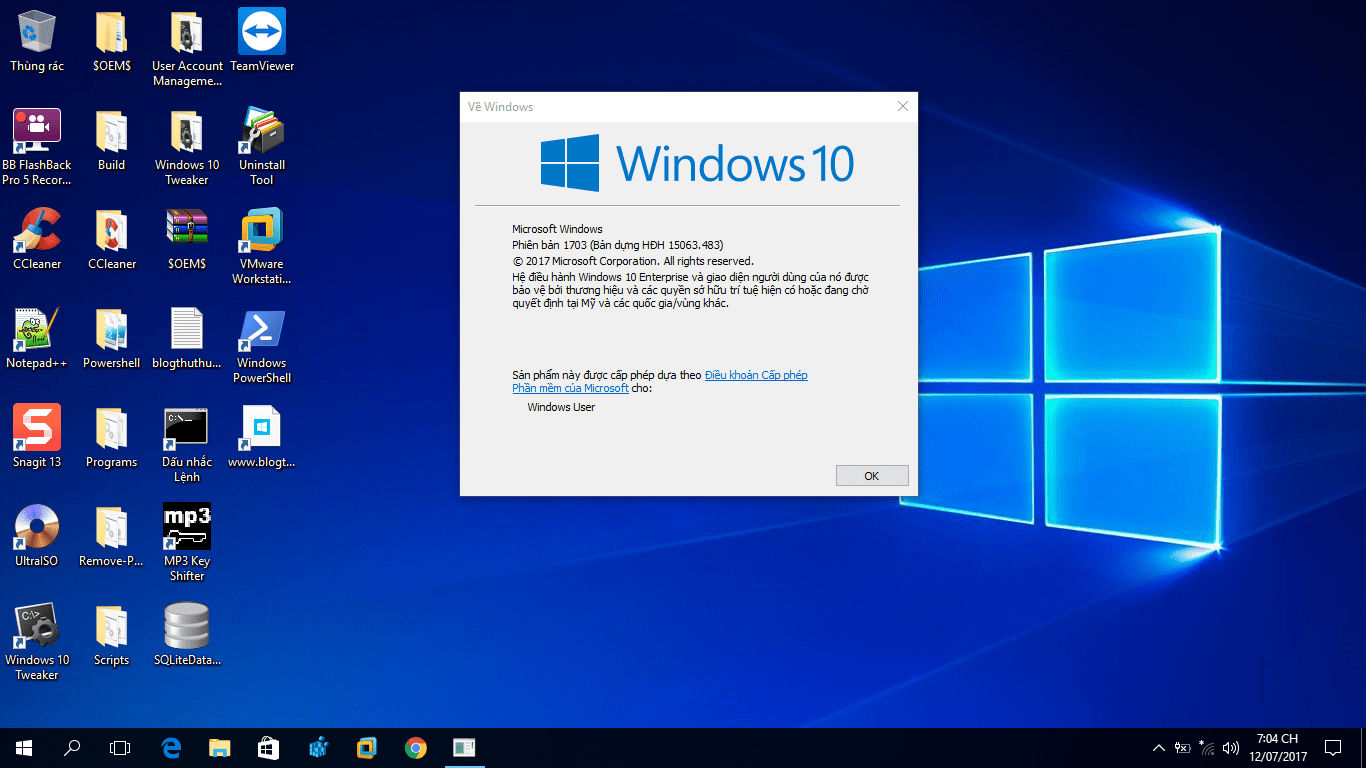
Опрос по обновлению Windows
Если обновление до Windows 10 не завершено, оно будет автоматически развернуто на вашем компьютере. Вы увидите серию всплывающих сообщений с обратным отсчетом, чтобы предупредить вас о предстоящем обновлении:
Пример сообщения об обновлении Windows.
Руководство по самостоятельному обновлению до Windows 10
Общие советы
- Процесс обновления до Windows 10 занимает пару часов, и в течение этого периода вы не сможете пользоваться своим компьютером. Рекомендуется начинать обновление в конце дня перед выходом из офиса.
- Это обновление на месте, которое вы можете выполнить самостоятельно в удобное для вас время. Если вы выключите компьютер во время выполнения обновления, обновление будет перезапущено при следующем включении компьютера
- При первом входе в систему после установки Windows 10 процесс обновления займет 30 минут
Пользователям ноутбуков обратите внимание:
- Чтобы выполнить обновление, вы должны находиться на территории кампуса.
 Не пытайтесь выполнить обновление вне офиса.
Не пытайтесь выполнить обновление вне офиса. - Ваш ноутбук должен быть подключен к сети, так как это обновление невозможно при подключении к WiFi
- Перед началом обновления до Windows 10 9 убедитесь, что ваш ноутбук подключен к источнику питания.0020
Вы получите доступ к последней версии Microsoft Office после завершения обновления.
После обновления
Обновление старого программного обеспечения
Поскольку ваш компьютер не обновлялся в течение многих лет, вы можете использовать устаревшие версии прикладного программного обеспечения, которые могут не работать оптимально с Windows 10.
Вы можете легко обновить большинство приложений самостоятельно, вернувшись в Центр программного обеспечения и выбрав приложение, которое нужно обновить.
Если программное приложение недоступно в Центре программного обеспечения, зарегистрируйте запрос на его обновление на своем компьютере, выполнив шаги для запроса программного обеспечения или приложений, не перечисленных в Центре программного обеспечения.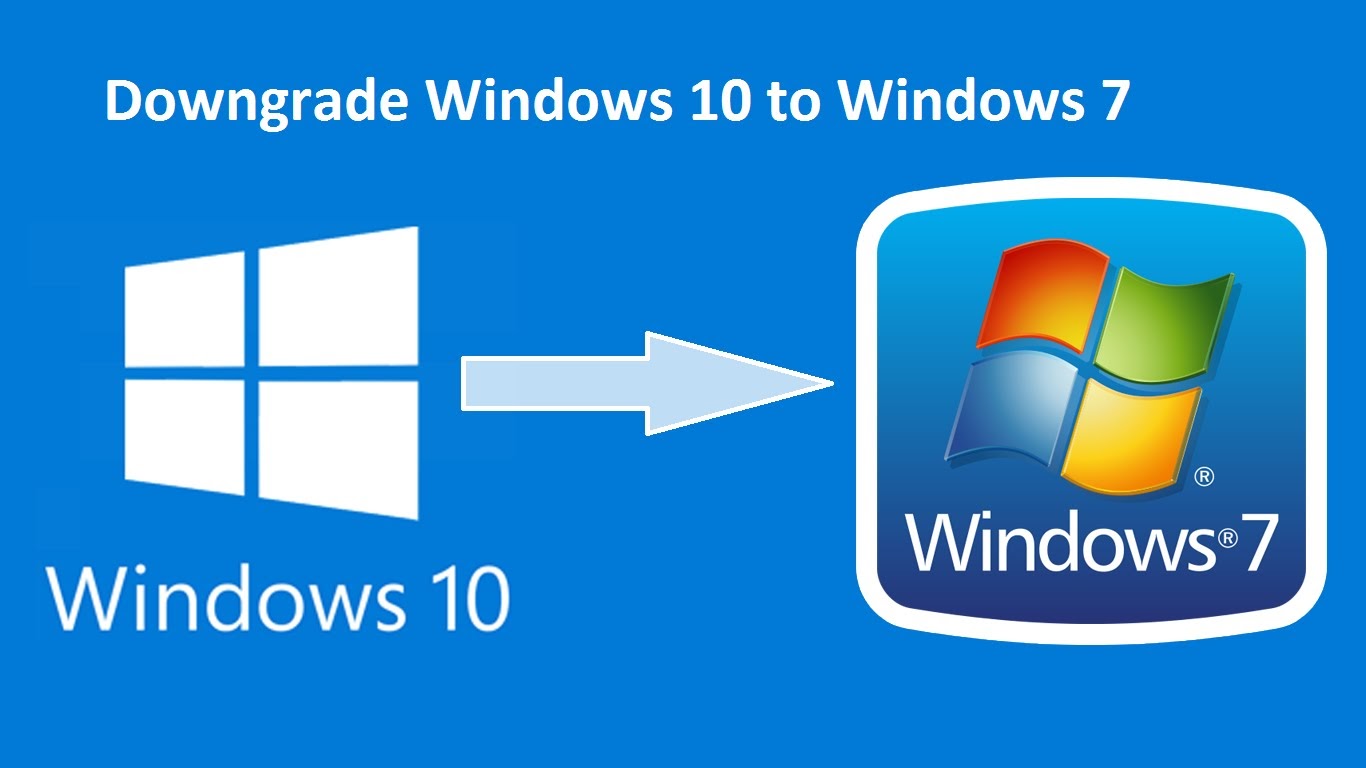
Вход в Office 365
Ваш компьютер также был обновлен до Microsoft Office 365. Это работает так же, как если бы вы сейчас использовали Office 365 дома.
Вам потребуется войти в Office 365.
Учебные пособия доступны в Центре обучения Office 365.
Часто задаваемые вопросы
Я использую Windows 7, но не вижу «Обновление до Windows 10» в Центре программного обеспечения
Мы провели большой анализ компьютеров с Windows 7. Если у вас нет возможности выполнить самостоятельное обновление, это может быть одной из следующих основных причин:
- Ваш компьютер должен быть физически заменен до конца первого квартала 2020 г. (в этом случае мы работаем над заменой эти — с вами свяжутся ближе к времени)
- Вы, коллега или ИТ-специалист определили, что ваш компьютер требует дальнейшего изучения, чтобы гарантировать, что программное обеспечение и любые подключенные устройства будут продолжать работать в Windows 10
Инструкции по обновлению с Windows 7 до 10
1.
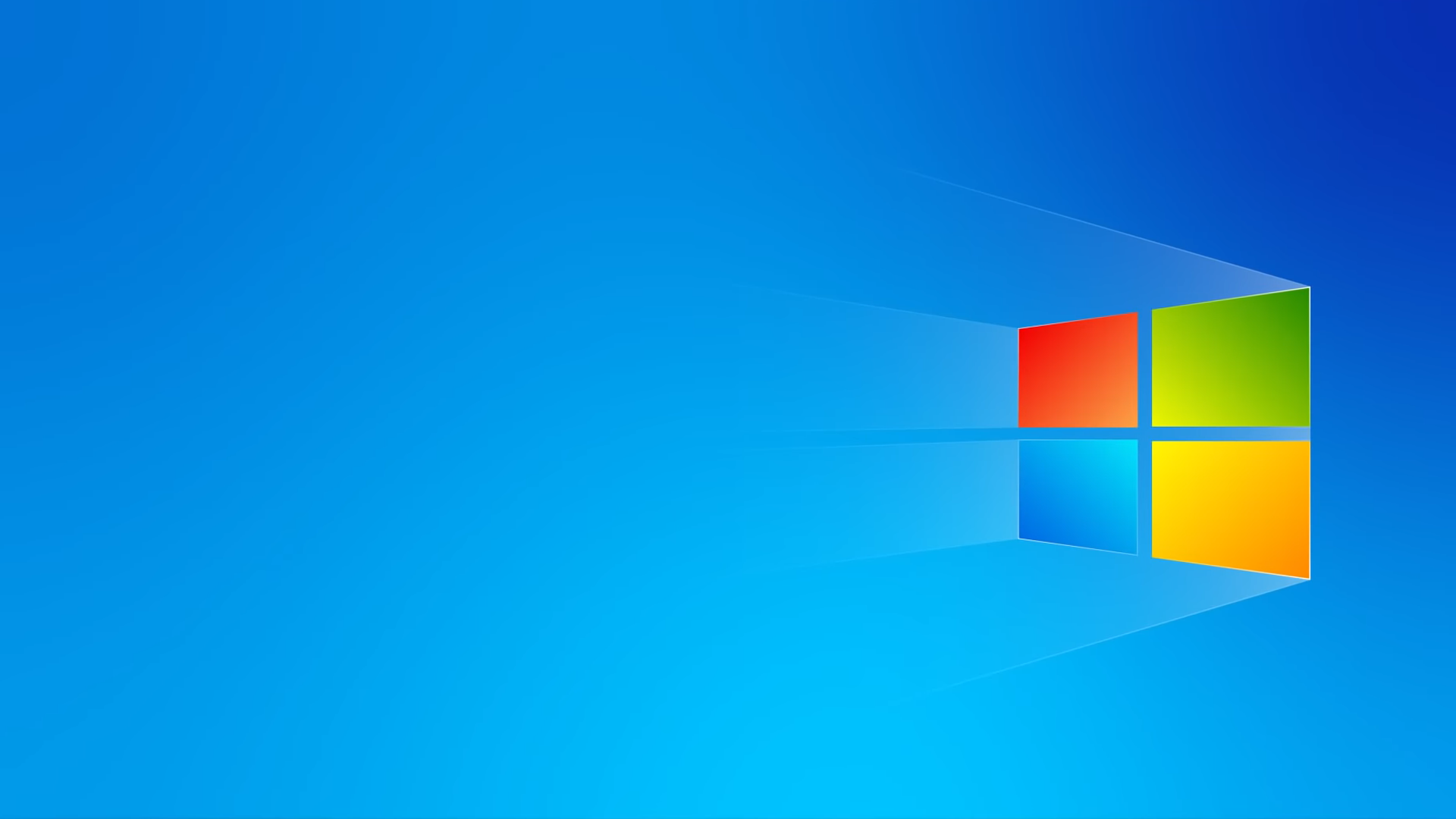 Центр программного обеспечения
Центр программного обеспечения
Нажмите кнопку Windows Start в левом нижнем углу экрана.
В поле Найдите программы и файлы и введите Программное обеспечение .
Щелкните Software Center .
2. Найдите программное обеспечение Windows 10
В разделе Операционные системы вы увидите вариант обновления до Windows 10
3. Выберите программное обеспечение Windows 10
Нажмите Установить .
4. Процесс установки
Это ваш последний шанс отменить и выполнить обновление в другое время.
Если вы хотите выполнить обновление сейчас, нажмите Установить .
В течение следующих 3 часов вы увидите различные сообщения о ходе выполнения, и ваш компьютер будет много раз автоматически перезагружаться в процессе установки Windows 10.
Крайне важно не прерывать установку, не выключать компьютер и не пытаться прервать процесс обновления, так как это оставит ваш компьютер в непригодном для использования состоянии.


 Теперь Microsoft точно “видит” по “слепку” ПК любые клоны и манипуляции с модификацией прошивки материнской платы.
Теперь Microsoft точно “видит” по “слепку” ПК любые клоны и манипуляции с модификацией прошивки материнской платы.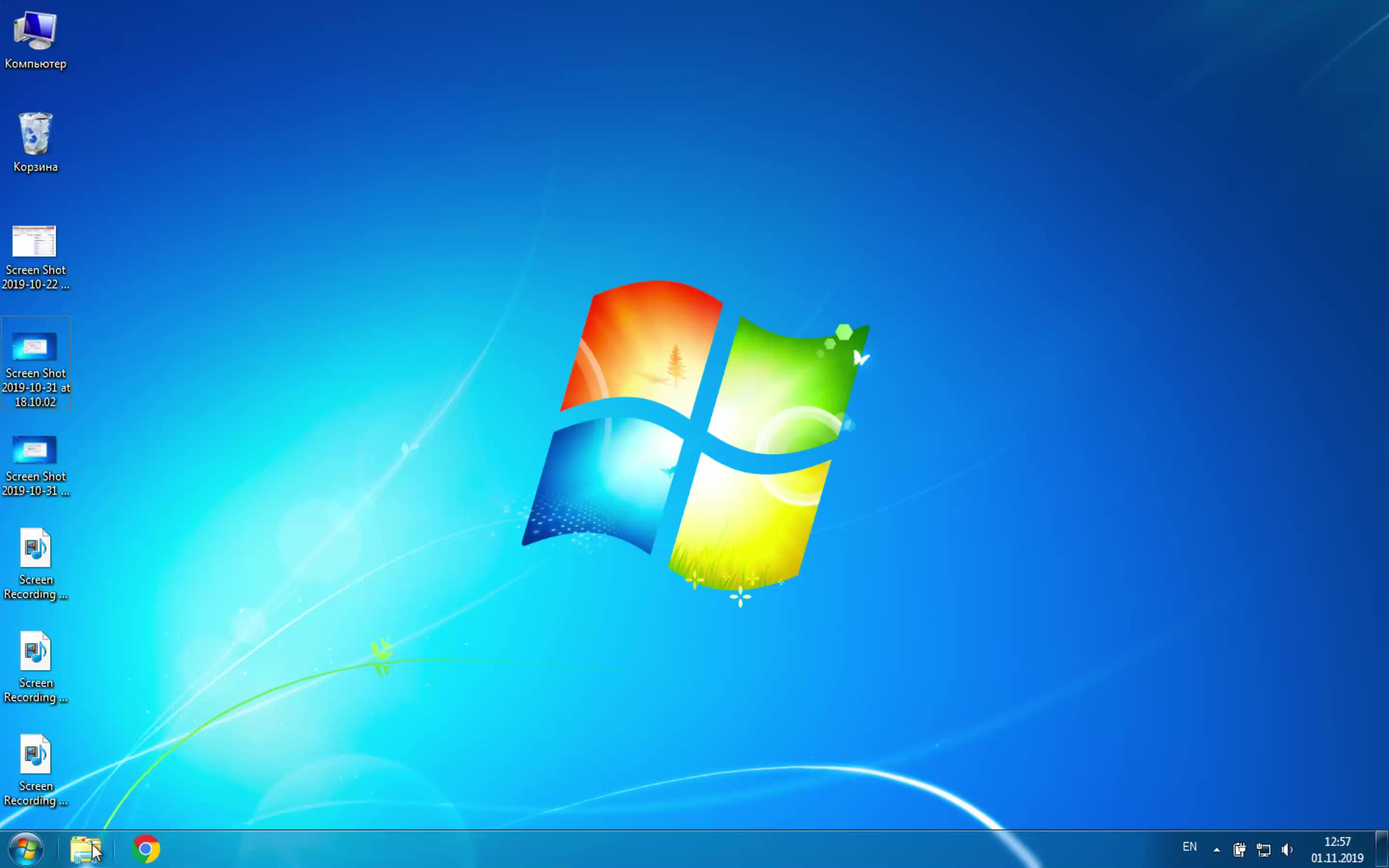 В итоге через определенное количество времени нужно только запрашивать у мнимого сервера подтверждение активации, чтобы Microsoft не замечал подвоха.
В итоге через определенное количество времени нужно только запрашивать у мнимого сервера подтверждение активации, чтобы Microsoft не замечал подвоха. 1 на своем устройстве или виртуальной машине.
1 на своем устройстве или виртуальной машине.
 Не пытайтесь выполнить обновление вне офиса.
Не пытайтесь выполнить обновление вне офиса.